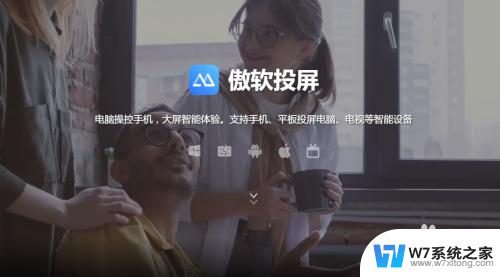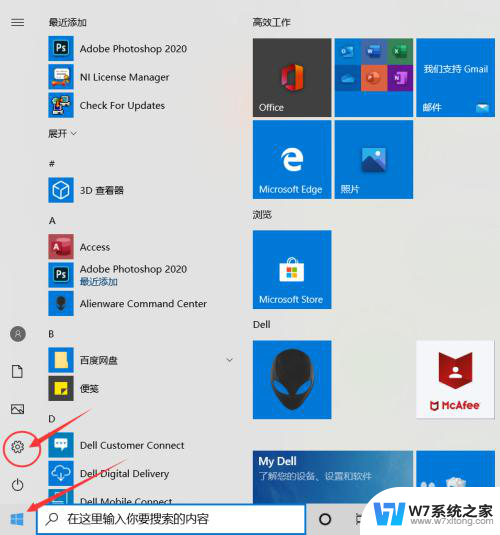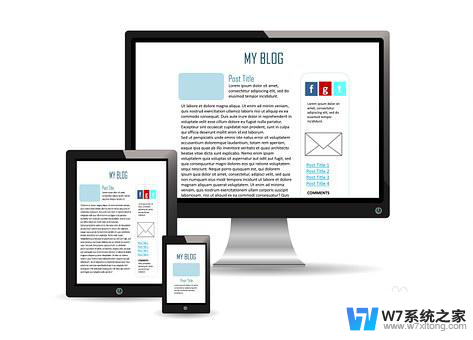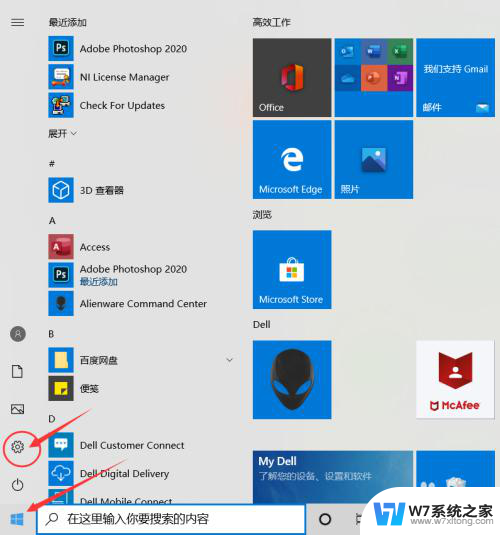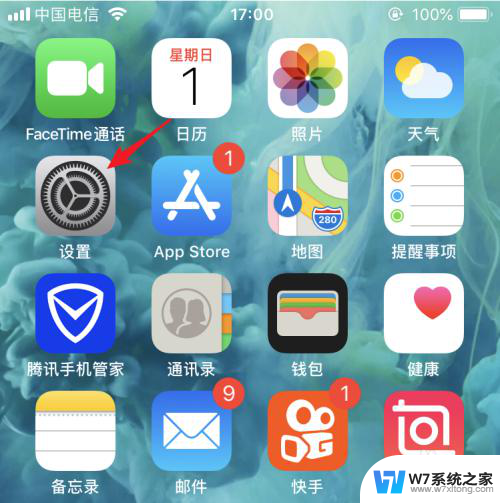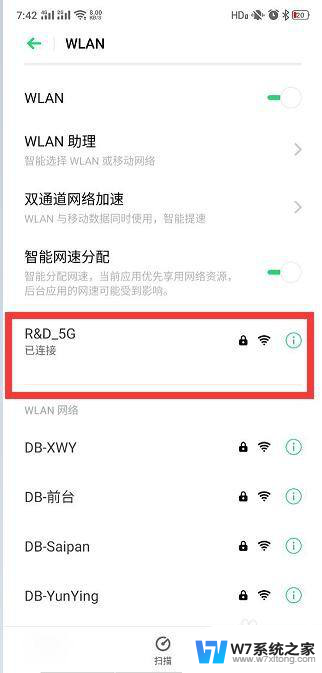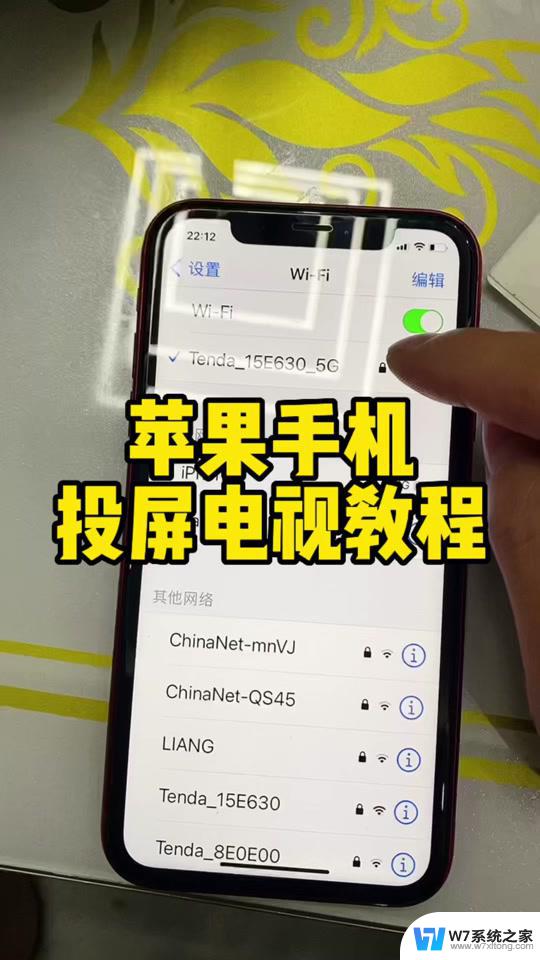iphone通过usb投屏 苹果手机USB投屏到电脑教程
iPhone通过USB投屏是一种便捷的方法,可以将苹果手机上的内容投射到电脑屏幕上,实现大屏幕显示,这种技术不仅适用于展示手机上的照片、视频和文档,还可以在演示、会议和培训等场合中发挥重要作用。接下来我们将介绍如何通过USB连接将iPhone投屏到电脑的详细步骤,让您轻松实现手机内容与电脑同步显示的愿望。
具体方法:
1.在App Store下载傲软投屏APP并安装到手机,同时从其官网下载并安装傲软投屏PC端软件。
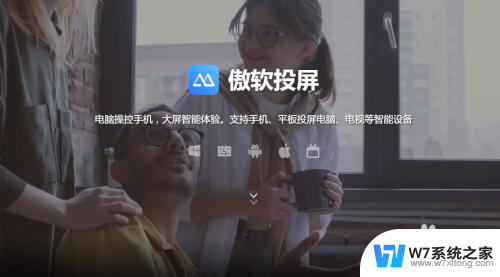
2.将苹果手机与电脑通过USB数据线连接,初次连接会提示安装驱动。成功后在弹出的“信任此电脑”信息框中,点击【信任】按钮。
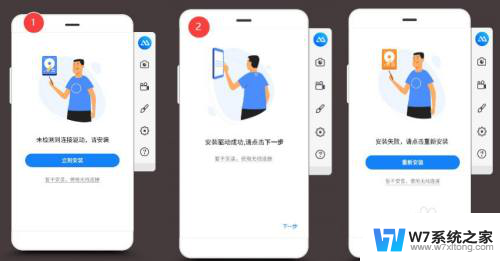
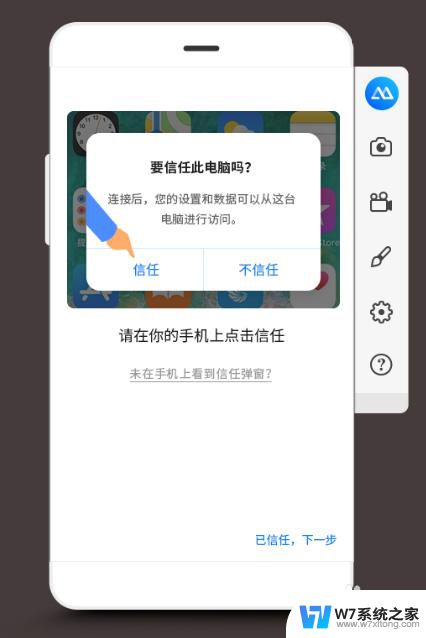
3.USB数据线连接成功后,软件会自动识别并将苹果手机上的画面和声音投屏到电脑上。至此iPhone手机USB投屏教程结束。
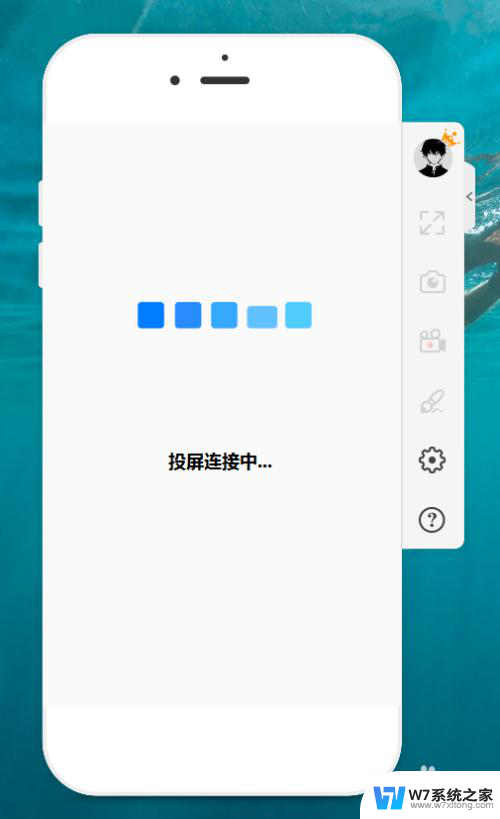
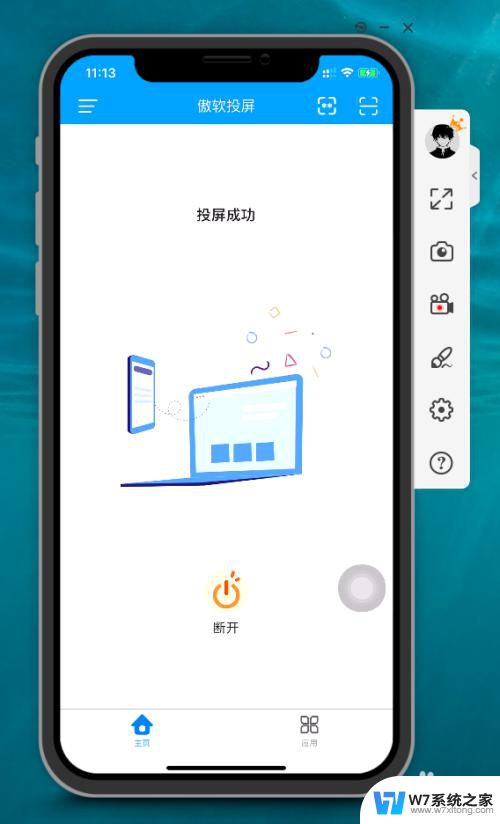

4.如果手机上一直不出现获取信任的弹窗,可以通过重启软件或重启手机和电脑设备来解决。
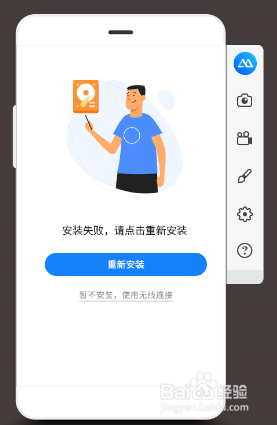
5.如果出现“连接超时,请拔插设备”提示,拔插设备后仍失败,可以重启软件;若重启傲软投屏仍不能解决该问题,可以尝试重启手机和电脑。
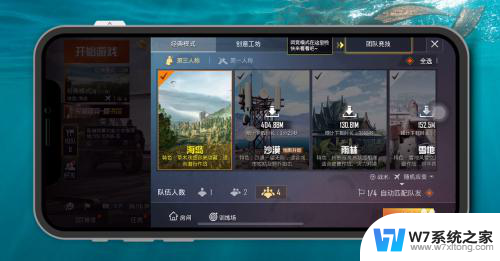
6.如果页面提示“投屏服务被占用,请关闭占用软件”。可以关闭电脑上类似手机助手或者手机模拟器之类需要用到USB服务的软件。
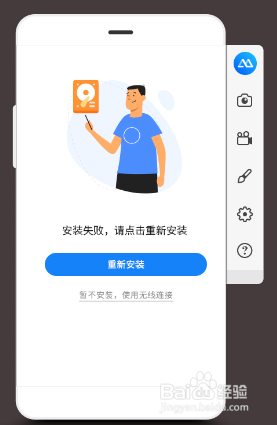
以上就是iPhone使用USB投屏的全部内容,如果您遇到这种情况,您可以按照以上方法来解决,希望这能对大家有所帮助。